oracle数据库安装步骤及配置文件
oracle数据库11g安装教程

oracle数据库11g安装教程
Oracle数据库11g安装教程主要包括以下步骤:1.准备安装环境;2.下载安装文件;3.安装Oracle数据库;4.创建数据库;5.配置网络;6.安装补丁;7.安装监控工具;8.安装完成后的检查。
第一步:打开Oracle中文官网下载Oracle11g
•打开Oracle中文官网
•点击导航中的下载,找到数据库下载链接
•打开链接后,选择同意协议选项,并在下方找到Oracle11g的下载列表
选择对应的版本进行下载,需要将File1和File2两个文件都下载下来
第二步:解压文件,以管理员身份运行安装程序
•下载完成后,解压两个文件(以Window64位为例)
•打开解压后的文件夹,找到setup.exe应用程序,鼠标右击,以管理员身份运行
第三步:安装Oracle11g
•检测窗口执行中,如果出现[INS-07003]错误时,请检查本地的JDK环境配置,
•参考下图设置,点下一步
•出现以下提示,点击确定
•参考以下图片,点击下一步
•参考下方图片设置,并填写登录密码
•如出现以下提示,点击确定,继续下一步
•产品安装完成后,会弹出创建数据库
•数据库创建完成后,会提示以下内容
•点击口令管理,会弹出用户锁定操作界面,可以在该界面中重新设置不同用户的口令
•设置完成后点击确定,并在安装界面点击关闭即可
第四步:测试数据库是否安装成功
•在开始菜单中,找到Oracle程序目录,打开应用程序开发—>SQL Plus
•在命令提示符中输入用户和登录密码,如提示连接成功,证明我们的Oracle11g安装完成了。
OracleDatabase10g数据库安装及配置教程

OracleDatabase10g数据库安装及配置教程Oracle安装配置教程分享给⼤家供⼤家参考,具体内容如下1、安装Oracle 版本:Oracle Database 10g Release 2 (10.2.0.1)下载地址:安装设置:1)这⾥的全局数据库名即为你创建的数据库名,以后在访问数据,创建“本地Net服务名”时⽤到;2)数据库⼝令在登录和创建“本地Net服务名”等地⽅会⽤到。
2、创建“本地Net服务名”1)通过【程序】-》【Oracle - OraDb10g_home1】-》【配置和移植⼯具】-》【Net Configuration Assistant】,运⾏“⽹络配置助⼿”⼯具:2)选择“本地 Net 服务名配置”:3)这⾥的“Net 服务名”我们输⼊安装数据库时的“全局数据库名”:4)主机名我们输⼊本机的IP地址:5)测试数据库连接,⽤户名/密码为:System/数据库⼝令(安装时输⼊的“数据库⼝令”):默认的⽤户名/密码错误:更改登录,输⼊正确的⽤户名/密码:测试成功:3、PLSQL Developer 连接测试输⼊正确的⽤户名/⼝令:成功登陆:数据库4、创建表空间打开sqlplus⼯具:sqlplus /nolog连接数据库:conn /as sysdba创建表空间:create tablespace camds datafile 'D:\oracle\product\10.2.\oradata\camds\camds.dbf' size 200m autoextend on next 10m maxsize unlimited;5、创建新⽤户运⾏“P/L SQL Developer”⼯具,以DBA(⽤户名:System)的⾝份登录:1)新建“User(⽤户):2)设置⽤户名、⼝令、默认表空间(使⽤上⾯新建的表空间)和临时表空间:3)设置⾓⾊权限:4)设置”系统权限“:5)点击应⽤后,【应⽤】按钮变灰,新⽤户创建成功:6)新⽤户登录测试:输⼊新⽤户的“⽤户名/⼝令”:新⽤户“testcamds”成功登陆:6、导⼊导出数据库先运⾏cmd命令,进⼊命令⾏模式,转到下⾯的⽬录:D:\oracle\product\10.2.0\db_1\BIN【该⽬录下有exp.exe⽂件】1)导⼊命令语法:imp userid/pwd@sid file=path/file fromuser=testcamds touser=userid命令实例:imp testcamds/123@camds file=c:\testcamds fromuser=testcamds touser=testcamds导⼊结果:2)导出:命令语法:exp userid/pwd@sid file=path/file owner=userid命令实例:exp testcamds/123@camdsora file=c:\testcamds owner=testcamds 导⼊结果://创建临时表空间create temporary tablespace zfmi_temptempfile 'D:\oracle\oradata\zfmi\zfmi_temp.dbf'size 32mautoextend onnext 32m maxsize 2048mextent management local;//tempfile参数必须有//创建数据表空间create tablespace zfmiloggingdatafile 'D:\oracle\oradata\zfmi\zfmi.dbf'size 100mautoextend onnext 32m maxsize 2048mextent management local;//datafile参数必须有//删除⽤户以及⽤户所有的对象drop user zfmi cascade;//cascade参数是级联删除该⽤户所有对象,经常遇到如⽤户有对象⽽未加此参数则⽤户删不了的问题,所以习惯性的加此参数//删除表空间前提:删除表空间之前要确认该表空间没有被其他⽤户使⽤之后再做删除drop tablespace zfmi including contents and datafiles cascade onstraints;//including contents 删除表空间中的内容,如果删除表空间之前表空间中有内容,⽽未加此参数,表空间删不掉,所以习惯性的加此参数//including datafiles 删除表空间中的数据⽂件//cascade constraints 同时删除tablespace中表的外键参照如果删除表空间之前删除了表空间⽂件,解决办法: 如果在清除表空间之前,先删除了表空间对应的数据⽂件,会造成数据库⽆法正常启动和关闭。
oracle 数据库实例的配置方式

oracle 数据库实例的配置方式Oracle数据库是目前全球应用最广泛的关系型数据库之一,其强大的性能和可靠性使得它成为许多企业和组织首选的数据库管理系统。
在使用Oracle数据库之前,需要进行实例的配置,本文将详细介绍Oracle数据库实例的配置方式。
首先,我们需要理解什么是Oracle数据库实例。
Oracle数据库实例是由Oracle数据库软件创建和管理的一个独立运行环境,它包含了操作数据库所需的所有进程和内存结构。
每个Oracle数据库可以同时运行多个实例,每个实例和一个特定的数据库相关联。
接下来,我们将一步一步回答如何配置Oracle数据库实例。
第一步:安装Oracle数据库软件在配置Oracle数据库实例之前,我们需要先安装Oracle数据库软件。
Oracle提供了开发者和企业版两种版本的数据库软件,可以根据实际需求选择合适的版本。
安装过程中需要指定安装目录、数据库实例名称以及数据库系统标识符(SID) 等信息。
第二步:创建初始化参数文件在安装完成后,我们需要创建一个初始化参数文件,它用于描述数据库实例的初始配置参数。
参数文件通常以文本形式存在,并包含了一系列参数和值,用于控制数据库的各个方面。
参数文件通常命名为initSID.ora,其中SID为数据库实例名称。
参数文件中的参数可以分为两类:静态参数和动态参数。
静态参数在启动数据库实例之前必须使用参数文件进行配置,并且只能通过重新启动数据库实例来改变。
而动态参数可以在数据库实例运行过程中通过SQL语句来修改,无需重新启动数据库实例。
第三步:启动数据库实例配置完成参数文件后,我们可以使用Oracle提供的实用程序来启动数据库实例。
在Windows操作系统中,可以使用“OracleServiceSID”服务来启动数据库实例,其中SID为数据库实例名称。
在Linux和UNIX操作系统中,可以使用“sqlplus”命令来连接到数据库实例,并通过“startup”命令来启动数据库实例。
oracle11g数据库安装及配置(32、64安装版本不同,安装步骤相同).

Win7下oracle11g数据库的安装及配置1、下载安装包到oracle官网downloads下下载(第一次下载需要注册账号)。
Win7 64位下载64位oracle11g安装包Win7 32位下载32位oracle11g(Oracle_win32_11gR2_database)安装包(本处使用版本)2、安装oracle11gR2数据库解压缩oracle11g安装文件,在安装目录下找到可执行文件setup.exe双击可执行文件setup.exe,运行oracle11g安装过程。
如下图所有更新操作、电子邮件选项都不选,然后点击下一步。
根据要求选择安装选项,我们选择第一项安装和配置数据库,然后下一步。
根据需求选择,一般自己学习使用选择桌面类,然后点击下一步。
位安装文件指定安装目录,我把oracle安装文件安装在e:\app\qf\目录下。
数据库版本一般选择“企业版”,全局数据库可以自行设置名称,但是一定要设置全局数据库登陆密码。
一般设置tiger即可。
然后点击下一步。
先决条件检查,自动进行。
自行执行至下图:右时间。
如下图:数据库安装完成,进入到配置过程,全自动,勿担心,如下图所示:口令管理、重中之重,如下图,单击口令管理,进行设置,如不设置,用户不能登录oracle11g数据库。
单击“口令管理”按钮,进入口令管理对话框,分别对sys、sysdba、scott用户进行口令设置并解锁操作,然后单击“确定”,然后在口令管理对话框同样单击确定,配置完成。
如下图关闭oracle11g安装窗口,完成操作。
3、查看oracle11g是否安装成功打开sql*plus(开始--->程序--->oracle_oradb11g_home1--->应用开发程序--->sql*plus)输入用户名:scott输入密码:tiger(隐藏的)如果如下图所示,scott用户登录了oracle数据库,表示oracle11g安装成功。
oracle创建实例步骤

oracle创建实例步骤一、概述Oracle数据库是一种关系型数据库管理系统,可以通过创建实例来进行数据库的管理和操作。
本文将介绍Oracle创建实例的步骤,以帮助读者快速掌握实例创建的过程。
二、安装Oracle数据库软件在创建Oracle实例之前,首先需要安装Oracle数据库软件。
安装过程可以参考Oracle官方文档或者相关教程进行操作。
三、配置Oracle数据库参数文件1. 打开Oracle数据库软件所在的安装目录,找到数据库参数文件的位置。
一般情况下,参数文件位于$ORACLE_HOME/dbs目录下。
2. 复制一个参数文件的备份,命名为init<实例名>.ora,例如initORCL.ora。
3. 打开备份的参数文件,根据实际需求修改其中的配置项。
例如,可以修改数据库名称、监听端口、内存分配等参数。
4. 保存修改后的参数文件。
四、创建Oracle实例1. 打开命令行窗口或者终端,使用sysdba权限登录到Oracle数据库。
可以使用以下命令登录:sqlplus /nologconn / as sysdba2. 输入以下命令创建实例:create database <实例名>例如,create database ORCL3. 等待实例创建完成,创建过程中会显示进度信息。
五、配置Oracle实例参数1. 使用以下命令打开实例参数配置界面:sqlplus /nologconn / as sysdbaalter system set <参数名>=<参数值> scope=spfile;例如,alter system set memory_target=2G scope=spfile;2. 根据实际需求,修改实例的配置参数。
例如,可以修改内存分配、并发连接数、表空间大小等参数。
3. 使用以下命令使参数配置生效:shutdown immediatestartup六、创建Oracle数据库用户1. 使用以下命令登录到Oracle数据库:sqlplus /nologconn / as sysdba2. 输入以下命令创建数据库用户:create user <用户名> identified by <密码>;例如,create user test identified by test123;3. 授予用户权限:grant connect, resource to <用户名>;例如,grant connect, resource to test;4. 提交更改:commit;七、测试连接Oracle实例1. 使用以下命令登录到Oracle数据库:sqlplus <用户名>/<密码>@<实例名>例如,sqlplus test/test123@ORCL2. 如果能够成功登录到数据库,说明实例创建和配置成功。
Oracle10G安装步骤,附带详细图解
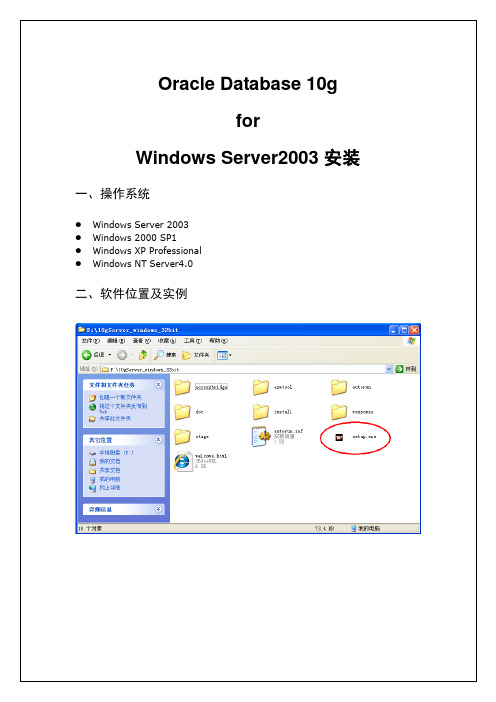
在Windows操作系统下安装Oracle10g数据库以后,会感觉到计算机的运行速度明显降低,所以在不使用数据库时,可将Oracle10g数据库相关服务置为手动启动,如图28所示。
图28停止Oracle服务
要使用数据库时,根据应用情况只启动必要的服务,必须启动的服务如图29所示。
图29启动必须的Oracle服务
点击“退出”完成安装过程。
13
14
第一次要接受license,单击Iagree,以后就不用了。
四、查看安装情况
1
图12 oracle目录结构
默认ORACLE_BASE
在Windows中,默认的ORACLE_BASE目录是:
C:\oracle\product\10.2.0
在UNIX中,默认的ORACLE_BASE目录是:
图27在命令行SQL*Plus中执行SELECT语句
六、结束语
Oracle10g提供了高性能与高稳定性的企业级数据存储方案,也对Windows操作系统提供了更好的支持。借助Windows操作系统以线程为基础的服务模式,Oracle10g可以提供更高的执行性能、更稳定的执行环境,以及更具扩展性的平台。在Windows Server 2003上安装64位版本的Oracle10g数据库,更能发挥Oracle强大的数据处理能力。
4.这时出现已经安装的硬件列表,将滑动条拉至最下端,选择“添加新的硬件设备”;
5.选择下一步,会提示“你期望向导做什么?”,选择“搜索并自动安 Nhomakorabea硬件”;
6.下一步,等待,下一步,出现常见硬件类型列表,从中选择“网络适配器”;
7.点击下一步,选择厂商和网卡:Microsoft--Microsoft Lookback Adapter;
oracle安装配置教程

oracle安装配置教程新中大Oracle数据库安装配置教程本教程旨在提供一个通用的简洁明了的安装教程,有经验的读者可根据自己的实际需要进行相关调整。
本教程所使用数据库版本为Oracle11G,安装步骤可能与读者所使用的安装程序有所不同,请读者根据自己的安装程序进行调整。
重要内容已用红色进行标注。
因为排版原因可能导致图片略小,若读者想要看清图片,可以放大页面查看。
1Oracle数据库服务端安装: (2)2服务端配置数据库监听程序 (4)3Oracle客户端安装程序(同时安装64位和32位客户端) (5) 4客户端配置TNSName (6)5PL/SQL Developer的基本使用 (7)6数据库表空间和用户的建立以及用户的权限赋予脚本 (9)7数据库备份与恢复 (10)1Oracle数据库服务端安装:1.1点击下一步1.2选择创建和配置数据库,下一步1.3选择服务器类1.4选择单实例数据库1.5选择高级安装,下一步1.6根据需要选择语言1.7选择企业版1.8根据需要自行选择位置1.9选择一般用途/事务处理1.10根据自己的需求填写数据库信息一般Oracle服务标识符(SID)和全局数据库名都为orcl1.11字符集如图选择简体中文ZHS16GBK,其余选项按自己需求选择,下一步1.12选择使用Database Control管理数据库1.13按需求选择存储位置1.14不启用自动备份,下一步1.15根据需求填写口令1.16下一步(如果有不满足先决条件的在确认没有问题后点击忽略)1.17点击完成进行安装。
2服务端配置数据库监听程序配置监听程序可以使用Oracle提供的UI界面进行配置,也可以直接修改listener.ora,在此介绍如何使用Net Manager程序进行配置。
2.1打开数据库服务器上的Net Manager。
如图:2.2选中Oracle Net本地配置→本地→监听程序,点击左上角加号2.3根据实际需求输入监听程序名,点击确定2.4选中刚才添加的监听程序,点击添加地址2.5协议选择TCP/IP,主机选择127.0.0.1或者localhost,端口根据需要选择,默认端口为15212.6点击左上角文件→保存网络配置3Oracle客户端安装程序(同时安装64位和32位客户端)由于产品需求,在安装DBCNT的机子上需要安装32位和64位客户端。
oracle数据库服务器安装教程
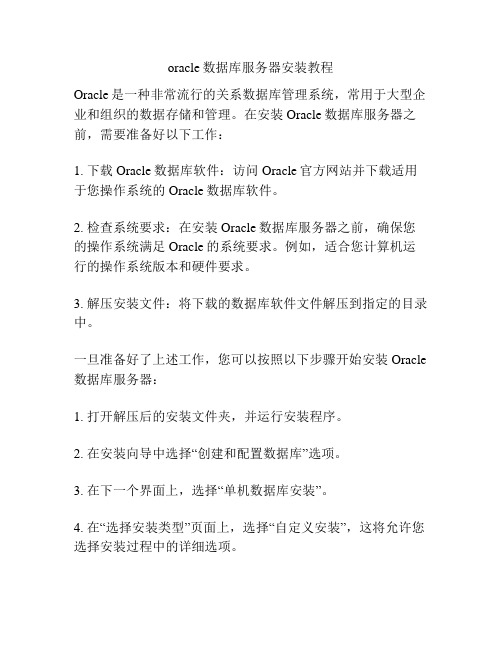
oracle数据库服务器安装教程Oracle是一种非常流行的关系数据库管理系统,常用于大型企业和组织的数据存储和管理。
在安装Oracle数据库服务器之前,需要准备好以下工作:1. 下载Oracle数据库软件:访问Oracle官方网站并下载适用于您操作系统的Oracle数据库软件。
2. 检查系统要求:在安装Oracle数据库服务器之前,确保您的操作系统满足Oracle的系统要求。
例如,适合您计算机运行的操作系统版本和硬件要求。
3. 解压安装文件:将下载的数据库软件文件解压到指定的目录中。
一旦准备好了上述工作,您可以按照以下步骤开始安装Oracle 数据库服务器:1. 打开解压后的安装文件夹,并运行安装程序。
2. 在安装向导中选择“创建和配置数据库”选项。
3. 在下一个界面上,选择“单机数据库安装”。
4. 在“选择安装类型”页面上,选择“自定义安装”,这将允许您选择安装过程中的详细选项。
5. 在“系统类别”页面上,选择适用于您的操作系统的选项(32位或64位)。
6. 在“选择数据库版本”页面上,选择您要安装的Oracle数据库版本。
7. 在“选择产品语言”页面上,选择您希望Oracle数据库使用的语言。
8. 在“选择数据库配置”页面上,选择“创建和配置数据库”。
9. 在“选择数据库操作类型”页面上,选择“新建数据库”。
10. 在“命名标识符和密码管理”页面上,设置您的数据库名、全局数据库名和管理员用户密码。
11. 在“指定数据库文件位置”页面上,选择数据库文件和日志文件的存储位置。
12. 在“配置监听器”页面上,选择是否要创建和配置监听器。
13. 在“创建数据库”页面上,选择是否要创建示例数据库。
14. 在“更改默认认证设置”页面上,选择是否要更改默认的身份验证设置。
15. 在“安装选项”页面上,选择是否启用自动内存管理和自动存储管理。
16. 在“请求的配置信息”页面上,提供必要的配置信息。
17. 在“安装”页面上,验证您的配置信息,并单击“安装”按钮开始安装过程。
- 1、下载文档前请自行甄别文档内容的完整性,平台不提供额外的编辑、内容补充、找答案等附加服务。
- 2、"仅部分预览"的文档,不可在线预览部分如存在完整性等问题,可反馈申请退款(可完整预览的文档不适用该条件!)。
- 3、如文档侵犯您的权益,请联系客服反馈,我们会尽快为您处理(人工客服工作时间:9:00-18:30)。
Linux下安装oracle教程by 吴迪1、检查系统环境Cpu:[root@db_master ~]# grep "model name" /proc/cpuinfomodel name : Intel(R) Core(TM) i3 CPU M 350 @ 2.27GHzmodel name : Intel(R) Core(TM) i3 CPU M 350 @ 2.27GHzmodel name : Intel(R) Core(TM) i3 CPU M 350 @ 2.27GHzmodel name : Intel(R) Core(TM) i3 CPU M 350 @ 2.27GHz内存:[root@db_master ~]# grepMemTotal /proc/meminfoMemTotal: 3264544 kB[root@db_master ~]# grepSwapTotal /proc/meminfoSwapTotal: 8289532 kB内存:[root@db_master ~]# free -gtotal used free shared buffers cachedMem: 3 0 2 0 0 0-/+ buffers/cache: 0 3Swap: 7 0 7磁盘:查看机器:[root@db_master ~]# uname -aLinux db_master 2.6.18-194.el5 #1 SMP Tue Mar 16 21:52:39 EDT 2010 x86_64 x86_64x86_64 GNU/Linux[root@db_master ~]# more /etc/redhat-releaseRed Hat Enterprise Linux Server release 5.5 (Tikanga)2、检查安装的rpm包检查包是否安装[root@db_master ~]# rpm -q binutilscompat-libstdcelfutils-libelfelfutils-libelf-develgccgcc-c glibcglibc-develglibc-headers kshlibaiolibaio-devellibgcclibstdclibstdc++-devel make sysstatunixODBCunixODBC-develbinutils-2.17.50.0.6-14.el5packagecompat-libstdc is not installedelfutils-libelf-0.137-3.el5elfutils-libelf-0.137-3.el5elfutils-libelf-devel-0.137-3.el5gcc-4.1.2-48.el5packagegcc-c is not installedglibc-2.5-49glibc-2.5-49packageglic-devel is not installedglibc-headers-2.5-49ksh-20100202-1.el5libaio-0.3.106-5libaio-0.3.106-5packagelibaio-devel is not installedlibgcc-4.1.2-48.el5libgcc-4.1.2-48.el5packagelibstdc is not installedlibstdc++-devel-4.1.2-48.el5make-3.81-3.el5packagesysstat is not installedunixODBC-2.2.11-7.1unixODBC-2.2.11-7.1packageunixODBC-devel is not installed安装未安装的包:如下安装方法插入光盘:mount /dev/cdrom /mntcdmnt/Server[root@localhost Server]# rpm -ivh libgomp-4.4.0-6.el5.x86_64.rpmwarning: libgomp-4.4.0-6.el5.x86_64.rpm: Header V3 DSA signature: NOKEY, key ID 37017186 Preparing... ########################################### [100%] 1:libgomp ########################################### [100%] [root@localhost Server]# rpm -ivh gcc-4.1.2-48.el5.x86_64.rpmwarning: gcc-4.1.2-48.el5.x86_64.rpm: Header V3 DSA signature: NOKEY, key ID 37017186 Preparing... ########################################### [100%] 1:gcc ########################################### [100%] [root@localhost Server]# rpm -ivhgcc-c++-4.1.2-48.el5.x86_64.rpmwarning: gcc-c++-4.1.2-48.el5.x86_64.rpm: Header V3 DSA signature: NOKEY, key ID 37017186 error: Failed dependencies:libstdc++-devel = 4.1.2-48.el5 is needed by gcc-c++-4.1.2-48.el5.x86_64[root@localhost Server]# rpm -ivhlibstdc++-devel-4.1.2-48.el5.x86_64.rpmwarning: libstdc++-devel-4.1.2-48.el5.x86_64.rpm: Header V3 DSA signature: NOKEY, key ID37017186Preparing... ########################################### [100%] 1:libstdc++-devel ########################################### [100%] [root@localhost Server]# rpm -ivhgcc-c++-4.1.2-48.el5.x86_64.rpmwarning: gcc-c++-4.1.2-48.el5.x86_64.rpm: Header V3 DSA signature: NOKEY, key ID 37017186 Preparing... ########################################### [100%] 1:gcc-c++ ########################################### [100%] [root@db_master Server]# rpm -ivh libaio-devel-0.3.106-5.i386.rpmwarning: libaio-devel-0.3.106-5.i386.rpm: Header V3 DSA signature: NOKEY, key ID 37017186 Preparing... ########################################### [100%] 1:libaio-devel ########################################### [100%] [root@db_master Server]# rpm -ivh libaio-devel-0.3.106-5.x86_64.rpmwarning: libaio-devel-0.3.106-5.x86_64.rpm: Header V3 DSA signature: NOKEY, key ID 37017186 Preparing... ########################################### [100%] 1:libaio-devel ########################################### [100%] 3、系统配置(1)新建用户和组groupadddbagroupaddoinstalluseradd -g oinstall -G dba oracleid oracleuid=500(oracle) gid=501(oinstall) groups=501(oinstall),500(dba)[root@db_master /]# passwd oracleChanging password for user oracle.New UNIX password:Retype new UNIX password:passwd: all authentication tokens updated successfully.(2)创建安装目录mkdir -p /u01/app/oraclechown -R oracle:oinstall /u01chmod -R 775 /u01(3)关闭防火墙SELINUX4、系统内核修改(1)查看系统内核[root@db_master app]# cat /etc/sysctl.confnet.ipv4.ip_forward = 0net.ipv4.conf.default.rp_filter = 1net.ipv4.conf.default.accept_source_route = 0 kernel.sysrq = 0kernel.core_uses_pid = 1net.ipv4.tcp_syncookies = 1kernel.msgmnb = 65536kernel.msgmax = 65536kernel.shmmax = 68719476736kernel.shmall = 4294967296修改或增加如下:net.ipv4.ip_forward = 0net.ipv4.conf.default.rp_filter = 1net.ipv4.conf.default.accept_source_route = 0 net.ipv4.conf.default.rp_filter = 1net.ipv4.conf.default.accept_source_route = 0 kernel.sysrq = 0kernel.core_uses_pid = 1net.ipv4.tcp_syncookies = 1kernel.msgmnb = 65536kernel.msgmax = 65536kernel.shmmax = 68719476736kernel.shmall = 2097152kernel.shmmni=4096kernel.sem=250 32000 100 128net.core.rmem_default=262144net.core.rmem_max=4194304net.core.wmem_default=262144net.core.wmem_max=1048576net.ipv4.ip_local_port_range=1024 65000fs.file-max=6815744fs.aio-max-nr=1048576算法:kernel.shmall =physical RAM size / pagesize (getconf PAGESIZE) -- If the defaults are greater then leave it.kernel.shmall = 内存大小/4k=23G*1024*1024/4k = 6029312kernel.shmmax = 20*1024*1024=20971520 而默认的为68719476736,那么使用默认值使用sysctl–p 验证配置如果写错会报错如下正确:5、设置用户限制在/etc/security/limits.conf下修改用户限制oracle soft nproc 2047oracle hard nproc 16384oracle soft nofile 1024oracle hard nofile 65536oracle soft stack 10240oracle hard stack 10240在login中增加一行如图最后一句6、配置系统/etc/profile增加下面文字:if [ $USER = "oracle" ]; thenif [ $SHELL = "/bin/ksh" ]; thenulimit -p 16384ulimit -n 65536elseulimit -u 16384 -n 65536fifi7、配置oracle环境变量切换到oracle主目录: vi .base_profileif [ -f ~/.bashrc ]; then. ~/.bashrcfi# User specific environment and startup programsPATH=$PATH:$HOME/binexport PATHORACLE_BASE=/u01/app/oracleORACLE_HOME=$ORACLE_BASE/db_1ORACLE_SID=slaveLD_LIBRARY_PATH=$ORACLE_HOME/lib:$LD_LIBRARY_PATHPATH=$ORACLE_HOME/bin:$PATHexport ORACLE_BASE ORACLE_HOME ORACLE_SID LD_LIBRARY_PATH stty erase ^Haliassqlplus="rlwrapsqlplus"aliasrman="rlwrar"# Source .base_profile8、解压镜像文件[root@db_masterlinux]# unzip linux.x64_11gR2_database_1of2.zip [root@db_masterlinux]# unzip linux.x64_11gR2_database_2of2.zip9、安装rlwrap用于sqlplus上下(在可以放在第一步安装)配置xmanager display=笔记本地址:0.0. oraenv备份任务不开归档,安装后调整数据库文件结构,redo文件增加组,undo增加文件。
